3. lecke: komplex képletek
/ en / excelformulák / egyszerű képletek / tartalom/
Bevezetés
egy egyszerű képlet egy matematikai kifejezés egy operátorral, például 7+9. A komplex képletnek több matematikai operátora van, mint például 5+2*8. Ha egy képletben egynél több művelet van, a műveletek sorrendje megmondja a táblázatnak, hogy melyik műveletet kell először kiszámítania. A komplex képletek használatához meg kell értenie a műveletek sorrendjét.
választható: Töltse le példafájlunkat erre a leckére.
nézze meg az alábbi videót, hogy többet megtudjon a komplex képletekről.
A műveletek sorrendjét
Minden táblázatkezelő programok kiszámítása képlet alapján a következő műveletek sorrendje:
- Műveletek zárt zárójelben
- Exponenciális számítások (3^2, például)
- Szorzás, osztás, amelyik előbb bekövetkezik
- Összeadás, illetve kivonás, amelyik előbb bekövetkezik
Egy emlékeztető, hogy segíthet emlékezni a megrendelés PEMDAS, vagy Kérlek, Bocsáss meg, Kedves Sally Néni.
kattintson az alábbi diavetítés nyilaira, hogy többet megtudjon arról, hogy a műveletek sorrendjét hogyan használják összetett képletek kiszámításához.
-
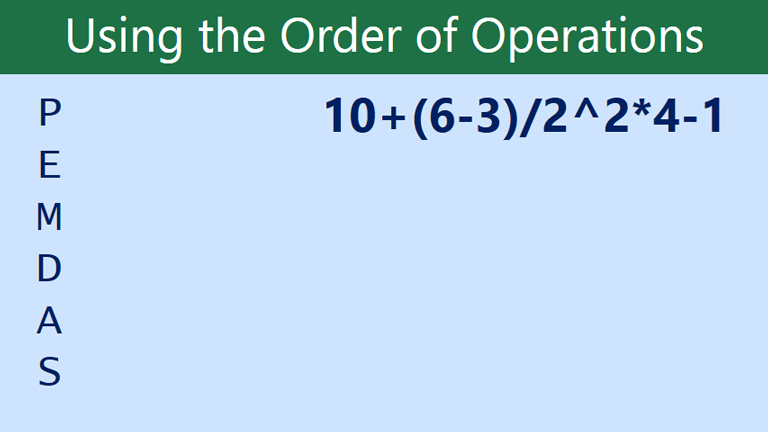
bár ez a képlet nagyon bonyolultnak tűnhet, a műveletek sorrendjét lépésről lépésre használhatjuk a helyes válasz megtalálásához.
-
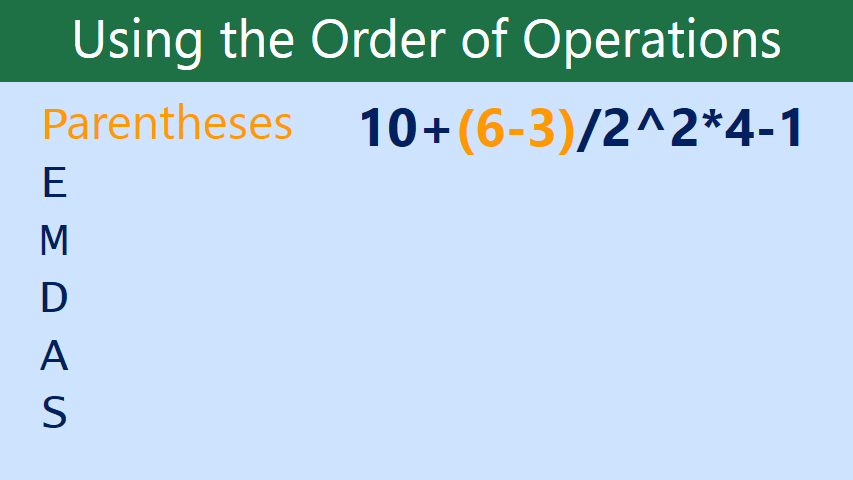
először a zárójelben lévő bármi kiszámításával kezdjük. Ebben az esetben csak egy dolgot kell kiszámítanunk: 6-3=3.
-
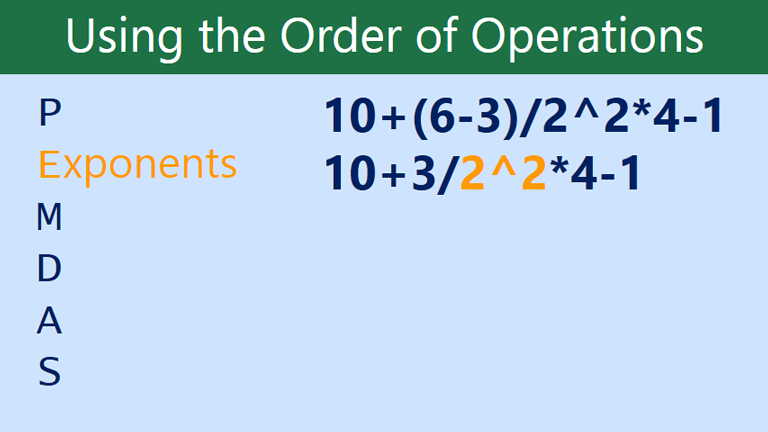
mint látható, a képlet már egy kicsit egyszerűbbnek tűnik. Ezután megnézzük, hogy vannak-e exponensek. Van egy: 2^2=4.
-
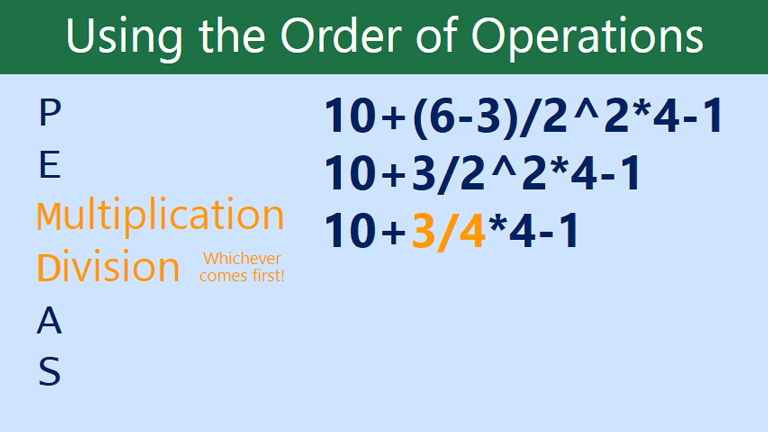
ezután minden szorzást és osztást megoldunk, balról jobbra dolgozva. Mivel az osztási művelet a szorzás előtt történik, először kiszámítják: 3/4=0,75.
-
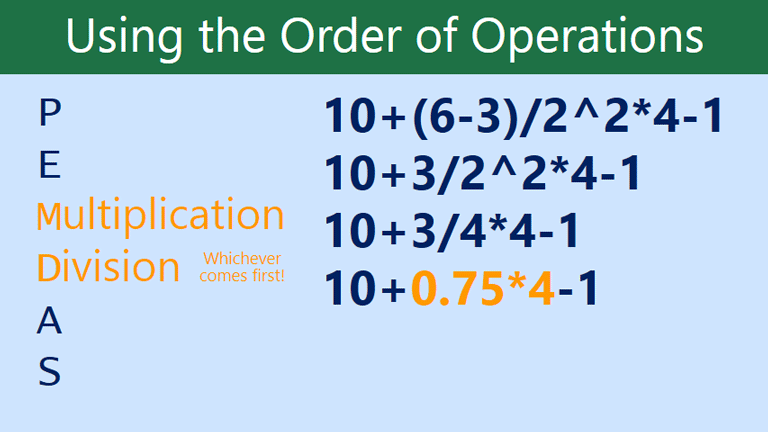
most kiszámítjuk a fennmaradó szorzási műveletünket: 0,75*4=3.
-
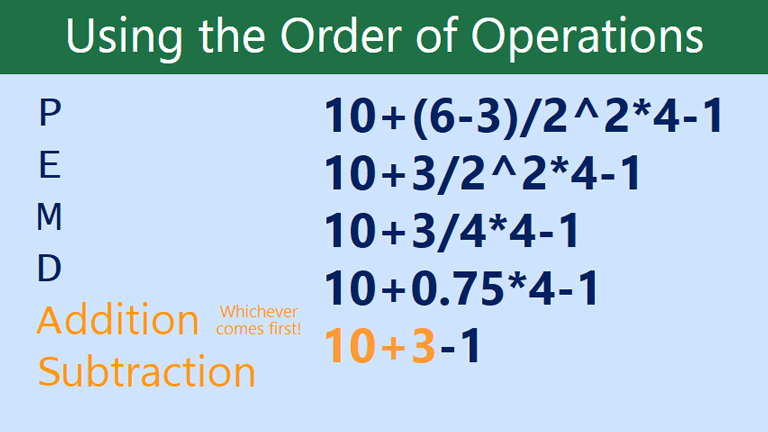
ezután kiszámítjuk az összeadást vagy kivonást, ismét balról jobbra dolgozva. A kiegészítés az első: 10+3=13.
-
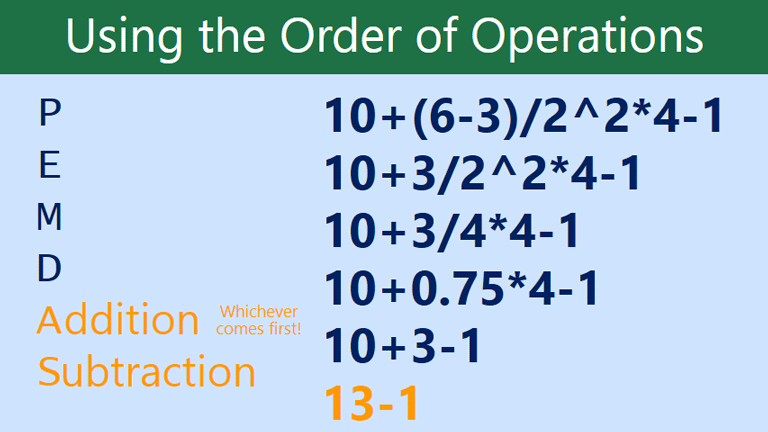
végül van egy fennmaradó kivonási műveletünk: 13-1=12.
-
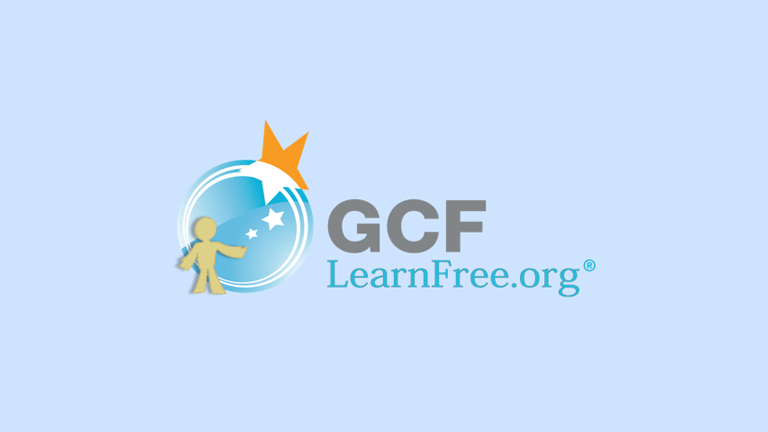
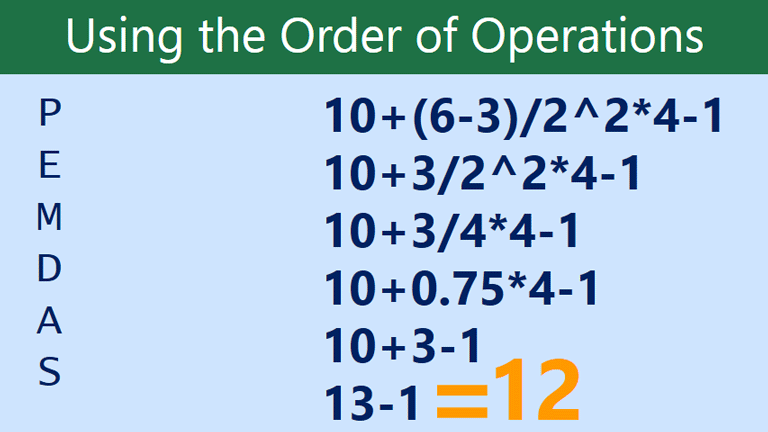
és most megvan a válaszunk: 12. Ez pontosan ugyanaz az eredmény, amit akkor kap, ha beírta a képletet egy táblázatba.
a képleten belüli zárójelek használata nagyon fontos lehet. A műveletek sorrendje miatt teljesen megváltoztathatja a választ. Próbáljuk meg ugyanazt a problémát felülről, de ezúttal zárójeleket adunk az utolsó részhez.
komplex képletek létrehozása
az alábbi példában egy komplex képletet mutatunk be a műveletek sorrendjével. Itt szeretnénk kiszámítani a vendéglátó-ipari számla forgalmi adójának költségeit. Ehhez a képletet =(D2+D3)*0,075-ként írjuk a D4 cellába. Ez a képlet összeadja tételeink árait, majd ezt az értéket megszorozza a 7, 5% – os adókulccsal (amely 0, 075-ként van írva) a forgalmi adó költségeinek kiszámításához.
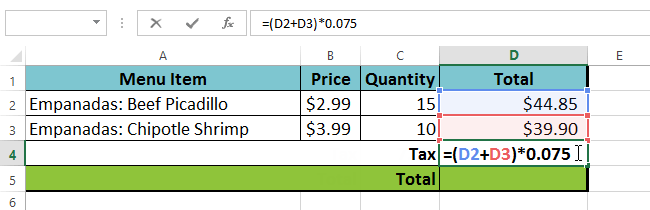
a táblázat ezután követi a műveletek sorrendjét, majd először hozzáadja az értékeket a zárójelben: (44.85+39.90) = $84.75. Ezután megsokszorozza ezt az értéket az adókulccsal: $84.75 * 0.075. Az eredmény azt mutatja, hogy a forgalmi adó 6,36 dollár.
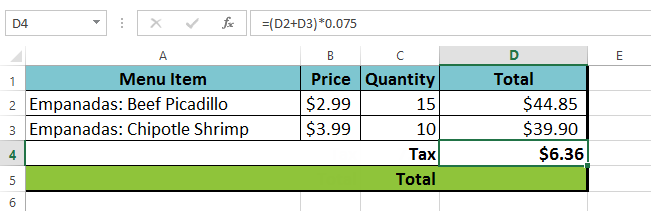
különösen fontos, hogy összetett képleteket adjon meg a helyes műveletsorral. Ellenkező esetben a táblázat nem számolja ki pontosan az eredményeket. Példánkban, ha a zárójelek nem szerepelnek, a szorzást először számítjuk ki, az eredmény helytelen. A zárójelek a legjobb módja annak, hogy meghatározzuk, mely számításokat végezzük először egy képletben.
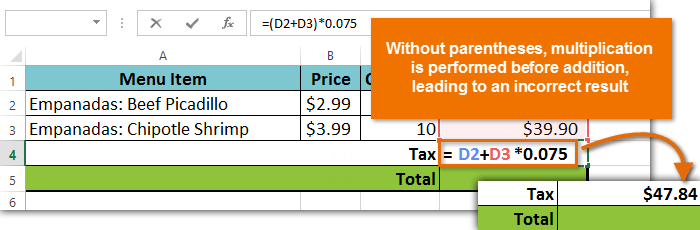
egy összetett képlet létrehozásához a műveletek sorrendjével:
az alábbi példánkban a cella hivatkozásokat számértékekkel együtt használjuk egy komplex képlet létrehozásához, amely kiszámítja a vendéglátó számla teljes költségét. A képlet kiszámítja az egyes menüpontok költségeit, majd ezeket az értékeket összeadja.
- válassza ki a képletet tartalmazó cellát. Példánkban kiválasztjuk a C4 cellát.
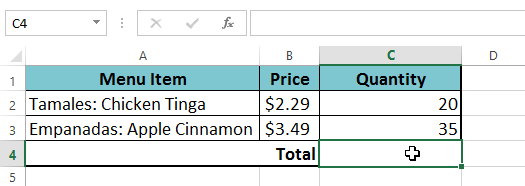
- írja be a képletet. Példánkban a =b2*c2+B3*C3 típust írjuk be. Ez a képlet a műveletek sorrendjét követi, először a szorzást: 2,29*20 = 45,80 és 3,49*35 = 122,15. Ezután összeadja ezeket az értékeket a teljes kiszámításához: 45.80+122.15.
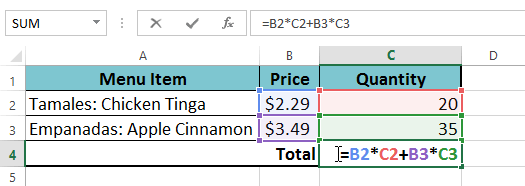
- ellenőrizze a képletet a pontosság érdekében, majd nyomja meg az Enter billentyűt. A képlet kiszámítja és megjeleníti az eredményt. Példánkban az eredmény azt mutatja, hogy a megrendelés teljes költsége 167,95 dollár.
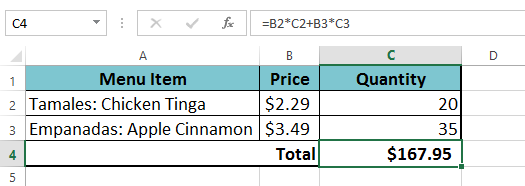
zárójeleket adhat bármely egyenlethez, hogy könnyebben olvasható legyen. Bár ez nem változtatja meg a képlet eredményét ebben a példában, zárójelben csatolhatjuk a szorzási műveleteket annak tisztázása érdekében, hogy azokat a kiegészítés előtt számítják ki.
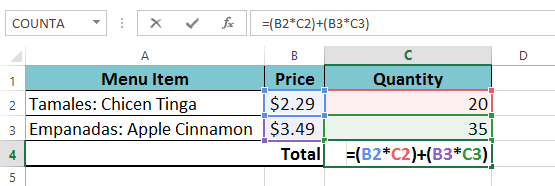
a táblázatkezelő nem mindig fogja megmondani, hogy a képlet hibát tartalmaz-e, tehát rajtad múlik, hogy ellenőrizze az összes képletet. Ha meg szeretné tudni, hogyan kell ezt megtenni, nézze meg a képletek leckéjét.
kihívás!
- nyisson meg egy meglévő Excel munkafüzetet. Ha szeretné, használhatja a példa fájlt erre a leckére.
- hozzon létre egy komplex képletet, amely a szorzás előtt elvégzi az összeadást. Ha a példát használja, hozzon létre egy képletet a D6 cellában, amely először hozzáadja a D3, D4 és D5 cellák értékeit, majd az összeset 0,075-tel megsokszorozza. Tipp: meg kell gondolni a műveletek sorrendjét, hogy ez megfelelően működjön.